광고 검사기를 사용하면 다음과 같은 작업을 처리할 수 있습니다.
- 광고 단위 검사
- 광고가 예상대로 게재되고 있는지 확인합니다.
- 오류 파악 및 해결 방법에 관한 세부정보 확인
- 요청별로 각 입찰 광고 네트워크의 세부정보 보기
- 요청별로 각 광고 네트워크의 미디에이션 세부정보 확인
- 개별 서드 파티 입찰 또는 폭포식 구조 미디에이션 광고 소스 테스트
- 각 광고 단위를 입찰 및 폭포식 구조 미디에이션을 위해 제대로 구성했는지 확인
이 가이드에서는 광고 검사기의 다양한 기능을 실행하고 사용하는 방법을 보여줍니다.
기본 요건
광고 검사기를 사용하려면 다음을 수행해야 합니다.
- 시작 가이드를 완료합니다.
- Google 모바일 광고 SDK 버전 20.2.0 이상을 사용하세요.
- 테스트 모드를 사용 설정하거나 기기를 Ad Manager에 연결하세요. 광고 검사기는 테스트 기기 또는 연결된 기기에서만 실행됩니다.
광고 검사기 실행
광고 검사기는 다음과 같은 방법으로 앱의 어느 위치에서나 실행할 수 있습니다.
- 디버그 메뉴의 실행 버튼을 사용하세요.
- 광고 검사기 설정에서 선택한 동작 사용
- 제공된 API를 이용하는 프로그래매틱 방식 사용
디버그 메뉴를 사용하여 실행하기
디버그 메뉴를 통해 광고 검사기를 실행하기 위해 앱에 적용해야 하는 변경사항은 없습니다. Ad Manager 네트워크에서 게재하는 광고를 찾은 후 두 손가락으로 광고를 길게 터치하여 디버그 메뉴를 여세요. 그런 다음 광고 검사기 열기를 선택합니다.
기기를 연결하지 않은 경우 Ad Manager 계정에 로그인하라는 메시지가 표시될 수도 있습니다.
또한 디버그 설정에서 광고 검사기 설정을 선택한 다음, 나중에 디버그 메뉴를 거치지 않고도 광고 검사기를 열게 해 주는 동작을 선택할 수 있습니다.
프로그래매틱 방식으로 실행
프로그래매틱 방식으로 광고 검사기를 실행할 수도 있습니다.
자바
MobileAds.openAdInspector(context, new OnAdInspectorClosedListener() {
public void onAdInspectorClosed(@Nullable AdInspectorError error) {
// Error will be non-null if ad inspector closed due to an error.
}
});
Kotlin
MobileAds.openAdInspector(context) { error ->
// Error will be non-null if ad inspector closed due to an error.
}
이 API는 프로그래매틱 방식으로 등록된 테스트 기기에서 작동합니다.
광고 단위 보기 및 문제 해결하기
광고 검사기를 실행하면 기본 광고 검사기 화면이 표시됩니다. 여기에는 이 앱 세션 중에 광고 검사기가 사용 설정된 이후 기기에서 광고를 요청한 모든 광고 단위 목록이 포함되어 있습니다. 이 목록에는 입찰이 사용 설정된 광고 단위도 포함되어 있으며, 가장 최근에 완료된 요청부터 시간순으로 정렬되며, 완료된 광고 요청이 없는 광고 단위는 흐리게 표시됩니다.
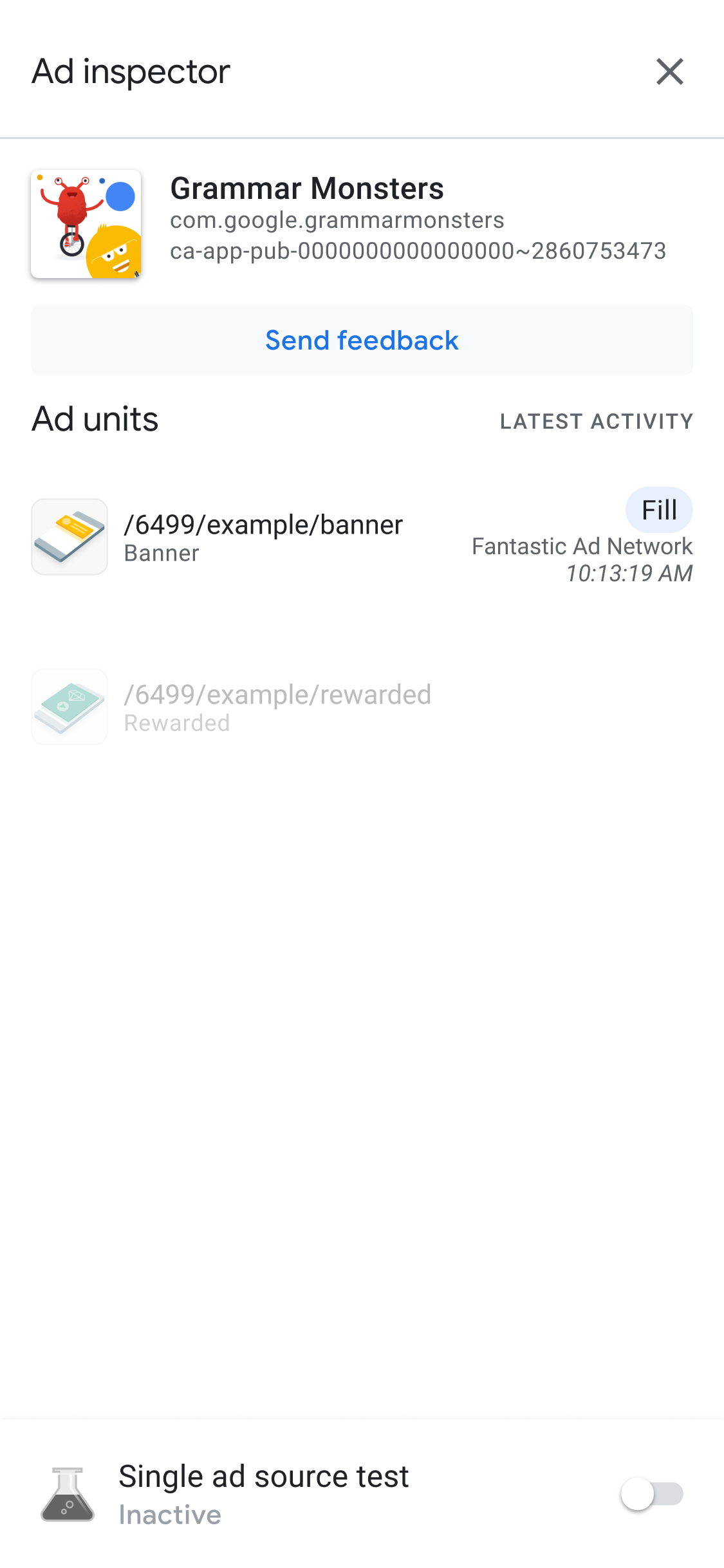
광고 검사기를 사용하기 전에 Google 모바일 광고 SDK를 초기화하는 것이 좋습니다.
광고 단위별 연쇄 광고 호출 조정 세부정보 보기
SDK 요청 로그를 확인하려면 광고 단위를 탭합니다. 그러면 최신 광고 요청에 대해 광고가 게재되기까지 (또는 광고 게재 없이 종료된 폭포식 구조)의 연쇄 광고 호출 조정에 대한 세부정보가 표시됩니다.
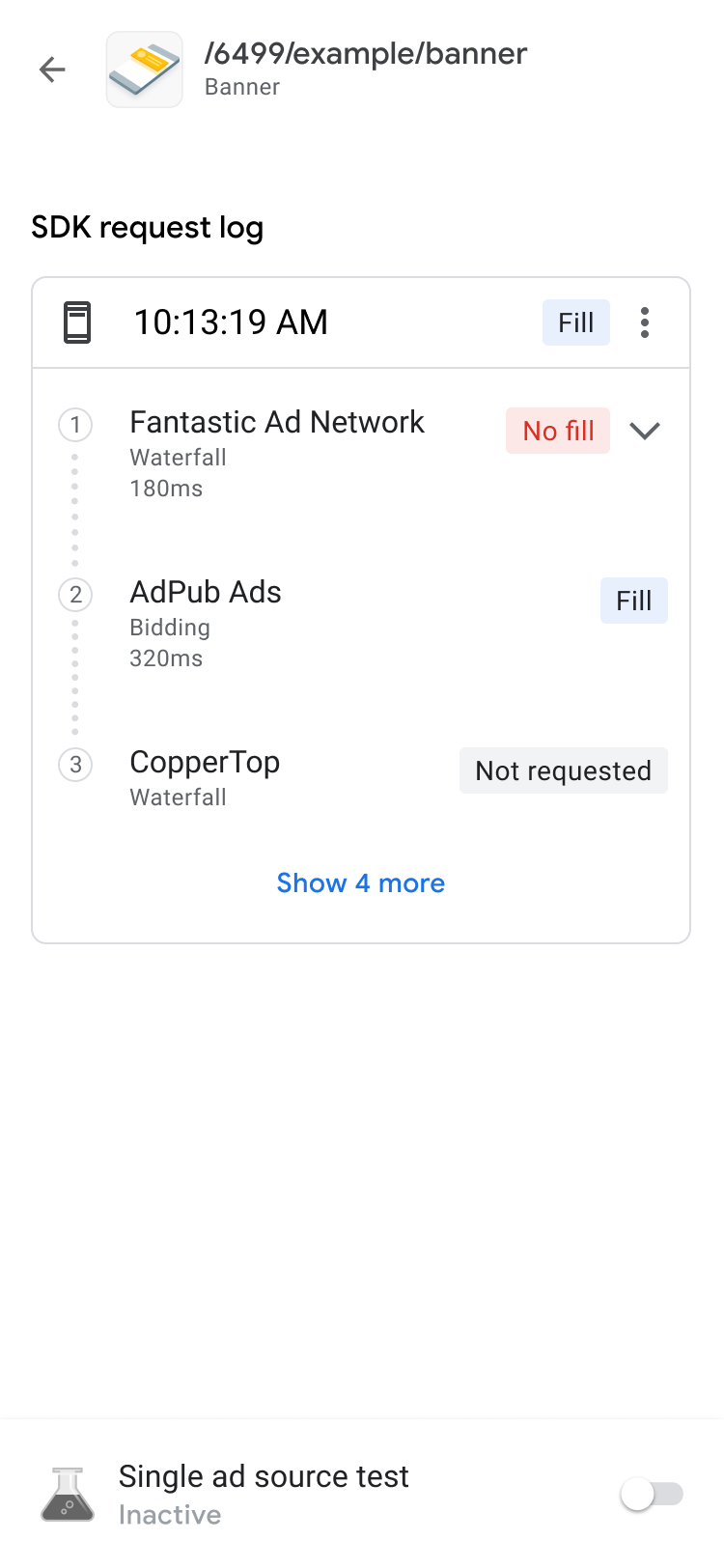
정보 공개 표시기를 통해 각 요청을 확장하여 해당 요청에 대한 연쇄 광고 호출 조정 결과를 해당 요청과 관련된 오류 및 지연 시간과 더불어 표시할 수 있습니다.
서드 파티 광고 소스의 경우 오류 메시지가 광고 소스에서 직접 전송됩니다. 자세한 내용은 서드 파티 광고 소스를 참고하세요.
광고 단위별 입찰 세부정보 보기
입찰을 처음 사용하는 경우 공개 입찰 소개를 읽어보세요.
SDK 요청 로그를 보면 광고 요청에서 호출된 입찰 광고 소스를 확인할 수 있습니다. SDK 요청 로그에서 광고 단위를 탭하여 입찰의 각 광고 소스에 대한 세부정보를 확인하세요.

입찰 결과는 위에서부터 실행 가능한 항목 순으로 정렬됩니다.
맨 위에는 낙찰을 받은 광고 네트워크가 표시됩니다.
그 다음은 문제가 있는 광고 네트워크가 표시됩니다. 입찰 FAQ 끝에 있는 문제 해결 단계를 따르세요.
그 다음에는 반환된 광고가 없거나 입찰에 참여하지 않은 광고 네트워크가 표시됩니다. 이는 해당 광고 소스가 설정이나 결정으로 인해 입찰에 참여하지 않은 것일 수 있으므로 광고 소스에 여러 가지 많은 문제가 있다는 뜻일 수 있습니다. 자세한 지원은 광고 소스의 설정 가이드 또는 공개 입찰 FAQ를 참고하세요.
마지막으로, 목록 하단에는 입찰에서 탈락한 광고 네트워크가 표시됩니다.
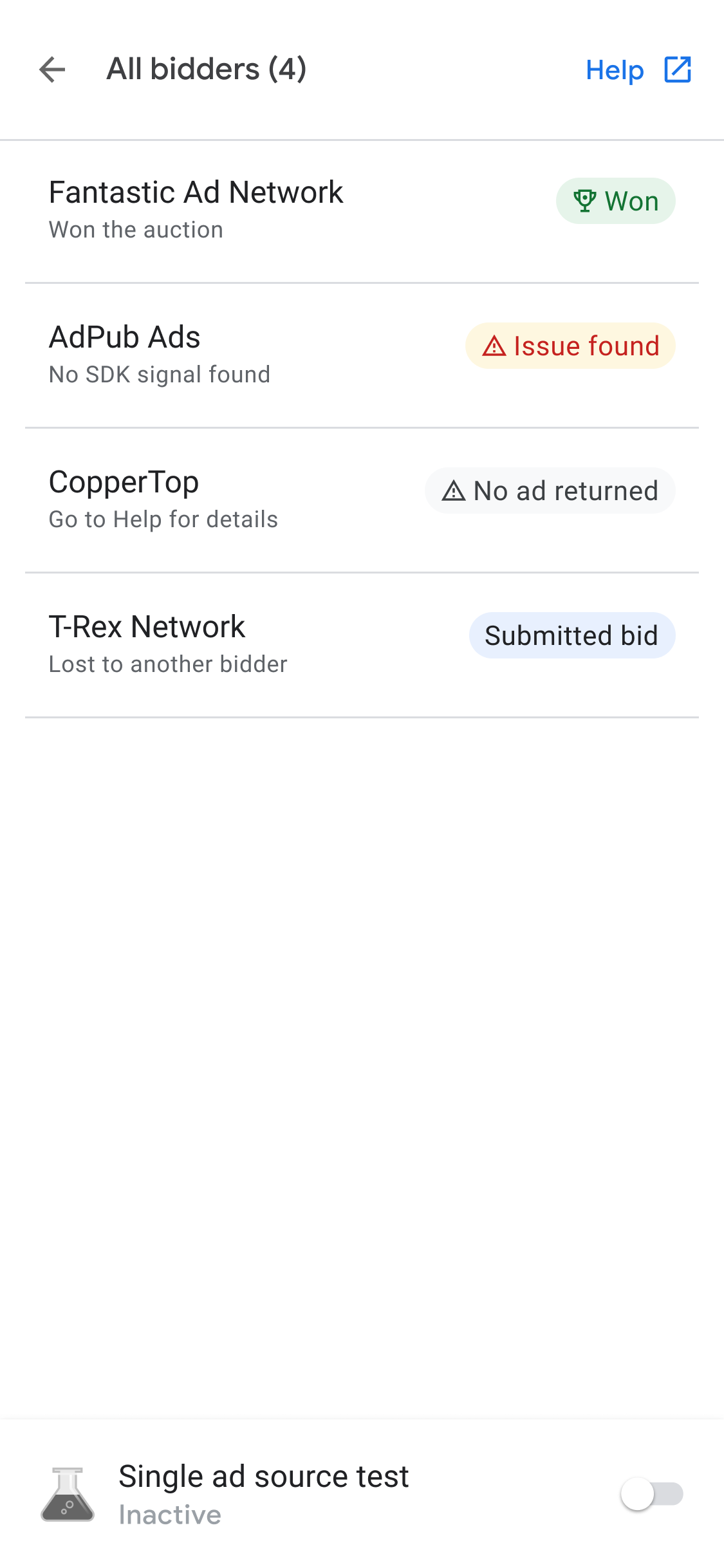
연쇄 광고 호출 조정을 사용하면 낙찰을 받은 광고 소스를 eCPM 값에 따라 배치할 수 있습니다.
연쇄 광고 호출 조정은 동일한 인벤토리를 두고 경쟁하는 여러 수익 그룹의 결과입니다. 입찰 수익 파트너와 모바일 앱 수익 파트너를 위한 미디에이션을 비롯하여 최대 10개의 서드 파티 수익 파트너를 하나의 수익 그룹에 추가할 수 있습니다.
고급 광고 단위 디버깅
광고 단위를 해결할 때는 광고 요청 및 응답을 자세히 살펴보고 문제가 발생한 위치를 파악하거나 Google 지원팀과 공유하여 디버깅에 도움을 받는 것이 좋습니다. 폭포식 구조의 상단에 있는 메뉴 아이콘을 탭하고 광고 요청 및 응답 공유를 선택하여 전체 광고 요청 및 응답을 내보냅니다. 이렇게 하면 자체 앱에서 네트워크 트레이스를 실행할 필요가 없습니다.
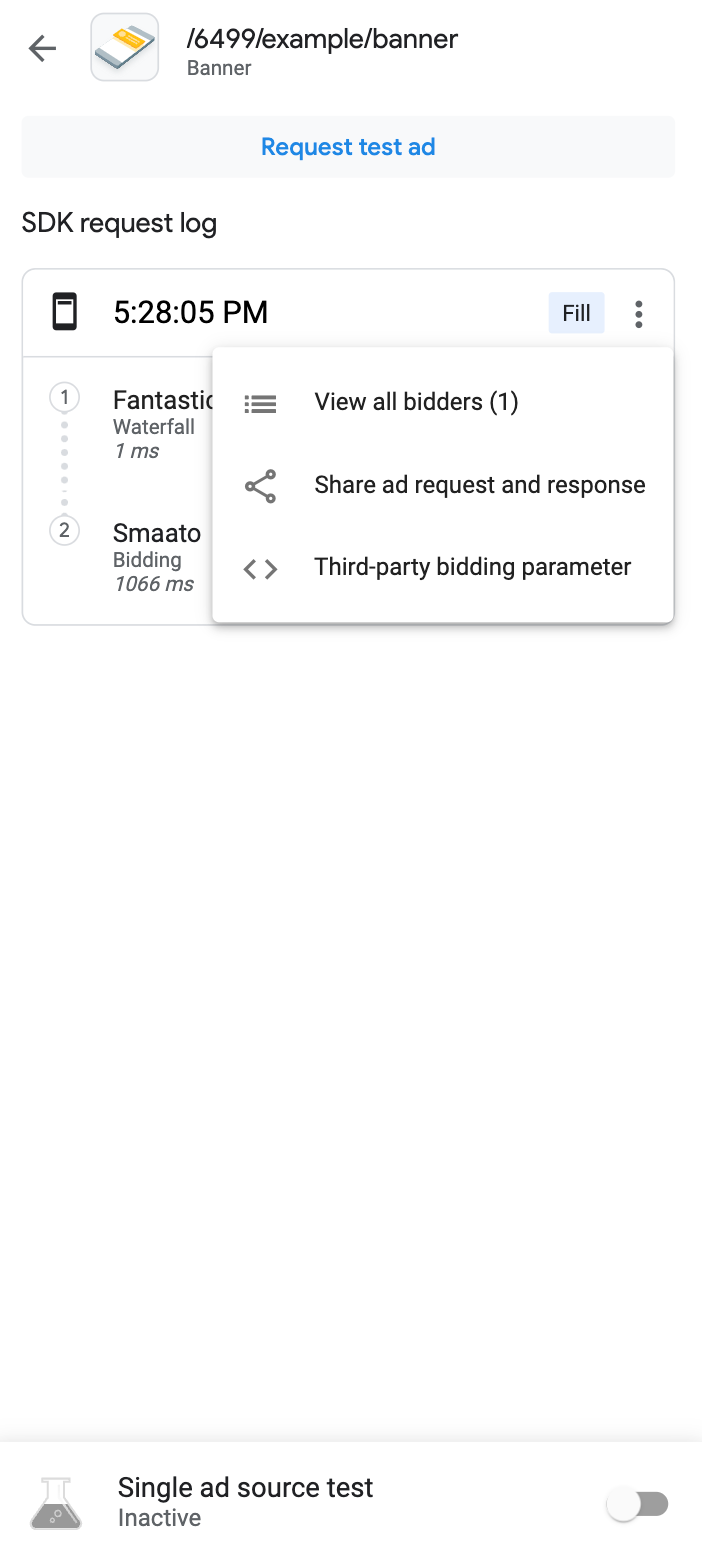
또한 요청 문자열과 동일한 메뉴에서 서드 파티 입찰 매개변수 옵션을 탭하여 디코딩된 서드 파티 입찰 매개변수를 볼 수 있습니다. 이 정보는 문제가 있을 수 있는 서드 파티 입찰 매개변수에 관한 세부정보를 제공하므로 앱을 디버그하거나 네트워크가 신호를 수집하고 있는지 확인하는 데 도움이 됩니다.
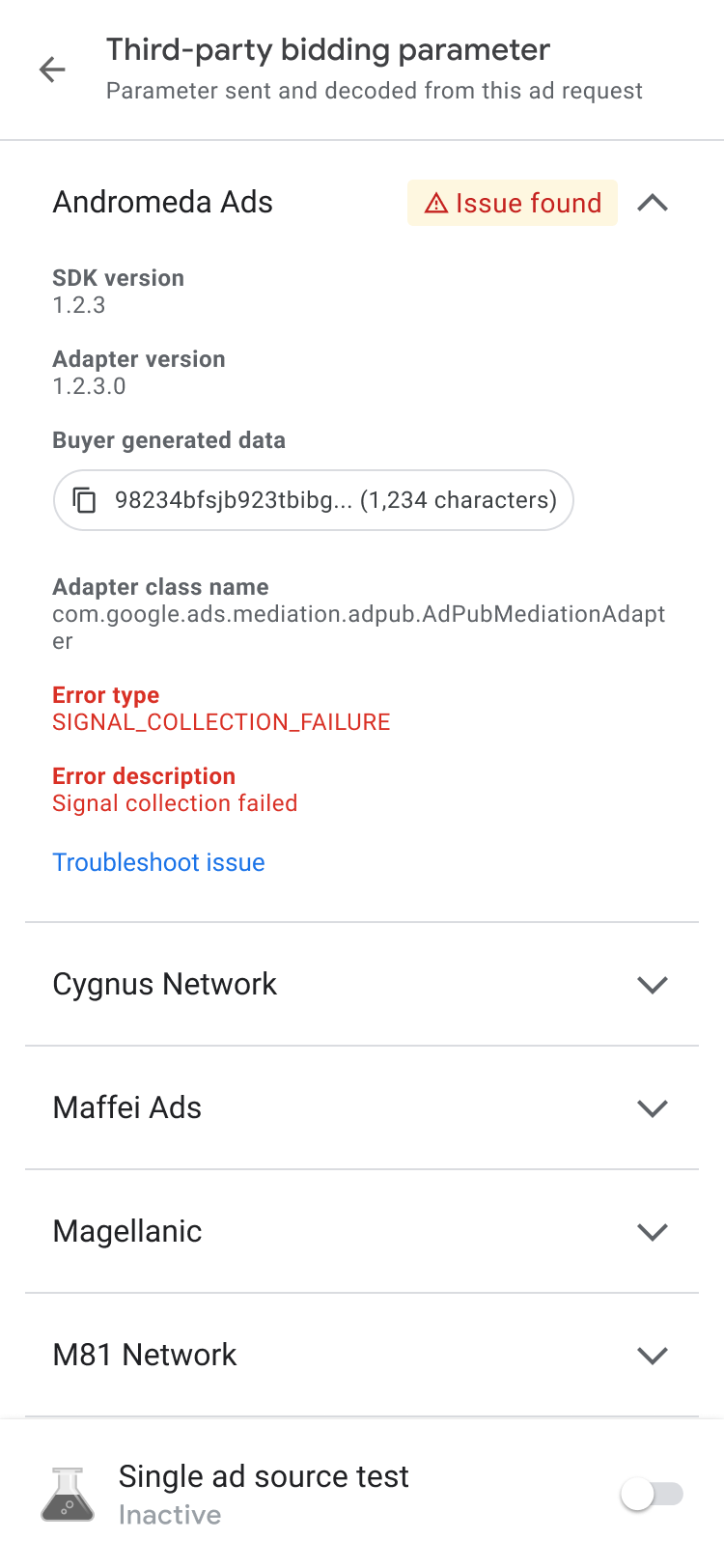
사용 가능한 어댑터 보기
어댑터 탭을 클릭하여 앱의 입찰 또는 미디에이션 구성에서 광고 소스와 연결된 모든 서드 파티 어댑터의 목록을 확인합니다. 그런 다음 카드를 펼쳐 초기화 상태와 SDK 버전을 확인합니다. 지원되는 서드 파티 어댑터 외에도 맞춤 이벤트 어댑터도 볼 수 있습니다. 맞춤 이벤트를 사용하면 게시자가 Ad Manager에서 지원하지 않는 광고 네트워크를 사용할 수 있습니다. 맞춤 이벤트는 고유한 클래스 이름으로 어댑터 목록에서 표준 서드 파티 어댑터와 구별됩니다. 광고 검사기는 클래스 이름 및 상태 정보를 제공할 뿐만 아니라 Ad Manager 웹 인터페이스에서 이러한 맞춤 이벤트에 할당된 라벨도 표시합니다.
어댑터를 찾을 수 없거나 초기화되지 않는 경우 모바일 앱 광고 게재 검사에서 자세한 내용을 확인하세요.
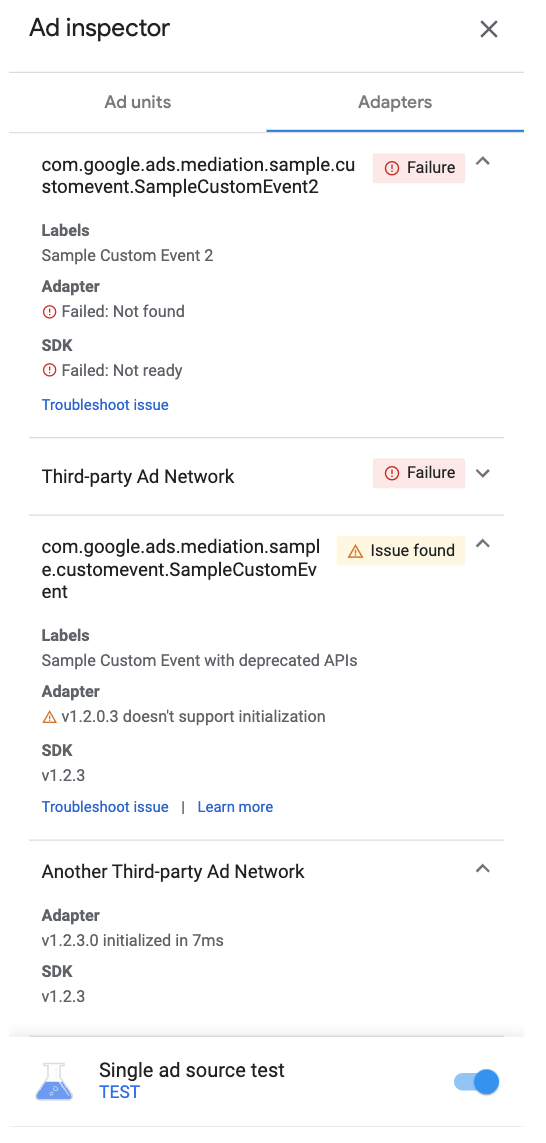
광고 단위 테스트
앱의 UI에서 광고 단위로 이동하지 않고 광고 단위를 테스트하려면 광고 검사기를 사용하면 광고 단위 세부정보 화면에서 바로 테스트할 수 있습니다. 또한 한 번에 여러 광고 단위를 테스트하고, 테스트 광고 요청을 비동기식으로 로드하고 확인하며, 단일 광고 소스 테스트를 실행할 수도 있습니다.
광고 테스트
이 섹션에 설명된 광고 검사기 광고 테스트는 단일 광고 소스 테스트와 함께 사용할 때 기본 광고 환경을 확인하고 미디에이션 구성을 검증하는 데 유용한 도구입니다.
광고 단위를 테스트할 준비가 되면 광고 검사기 화면 상단의 테스트 광고 요청 버튼을 탭하여 광고 검사기 광고 테스트를 트리거합니다. 그러면 테스트 결과가 광고 검사기에서 요청함 헤더 아래의 SDK 요청 로그에 표시됩니다.
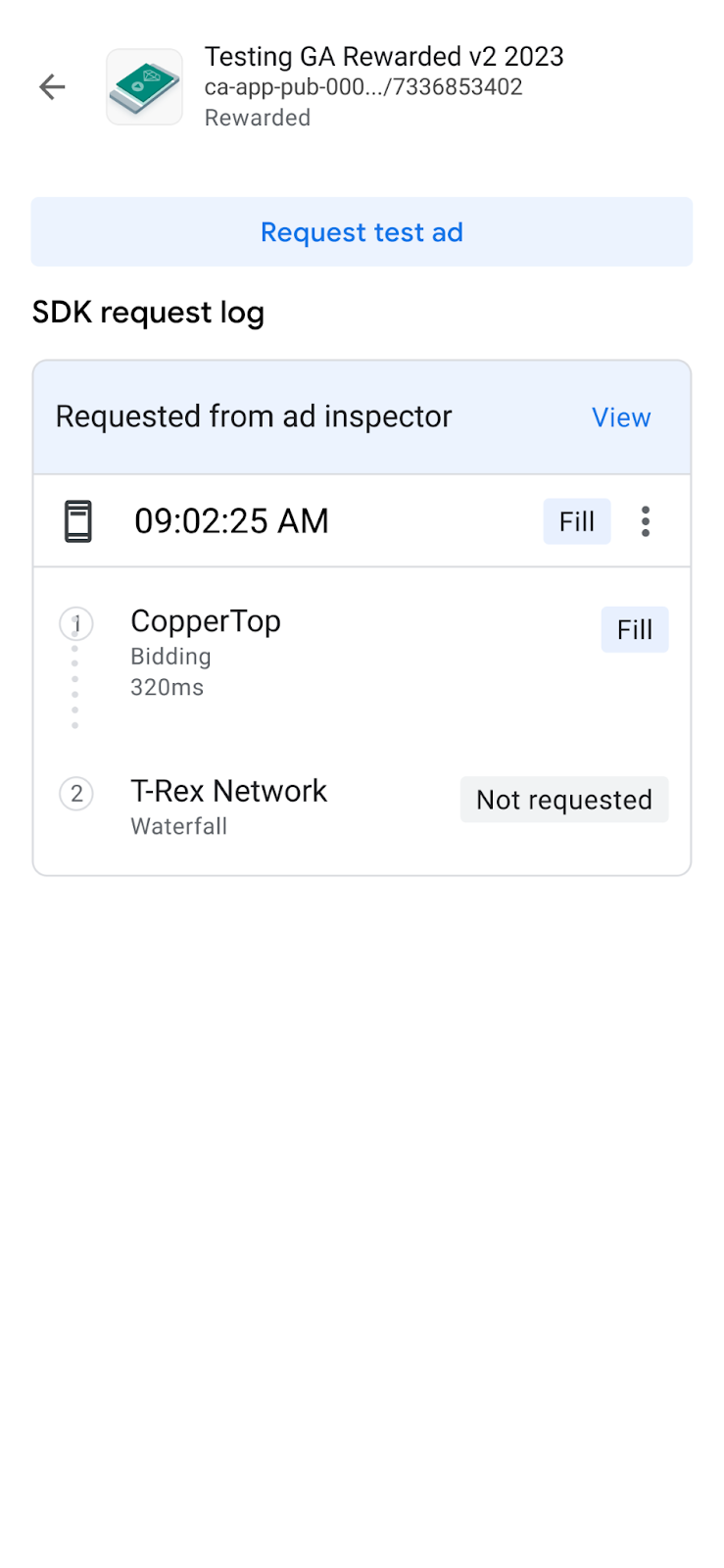
단일 광고 소스 테스트
광고 검사기에는 단일 입찰 또는 폭포식 구조 미디에이션 광고 소스의 광고만 게재되도록 내 앱의 광고 요청을 제한하는 기능이 있습니다. 이를 통해 서드 파티 어댑터를 올바르게 구현했는지, 광고 소스가 예상대로 광고를 게재하고 있는지 확인할 수 있습니다.
이 기능을 사용 설정하려면 화면 하단에서 단일 광고 소스 테스트 스위치를 전환하여 사용 설정하세요. 그러면 다음과 같이 광고 소스를 선택할 수 있는 대화상자가 표시됩니다.
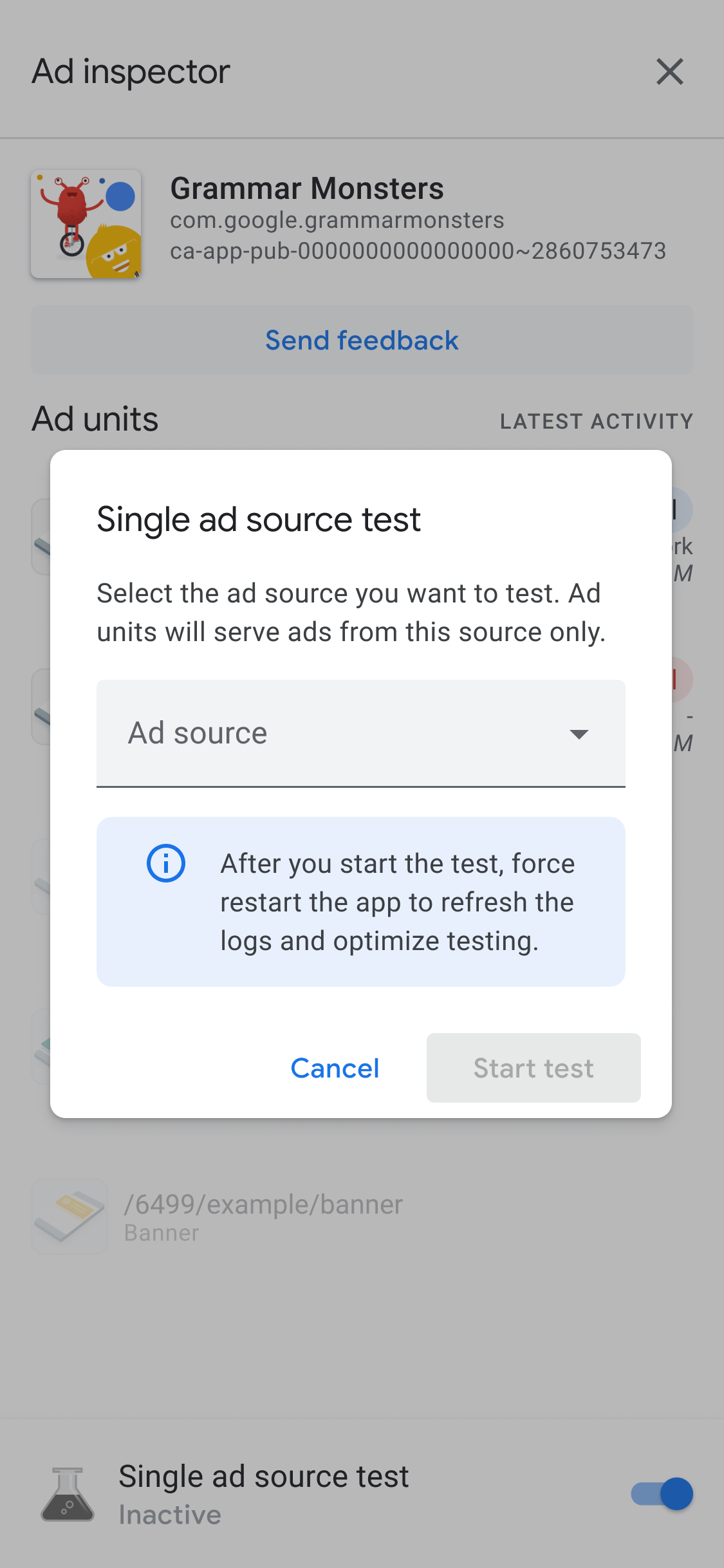
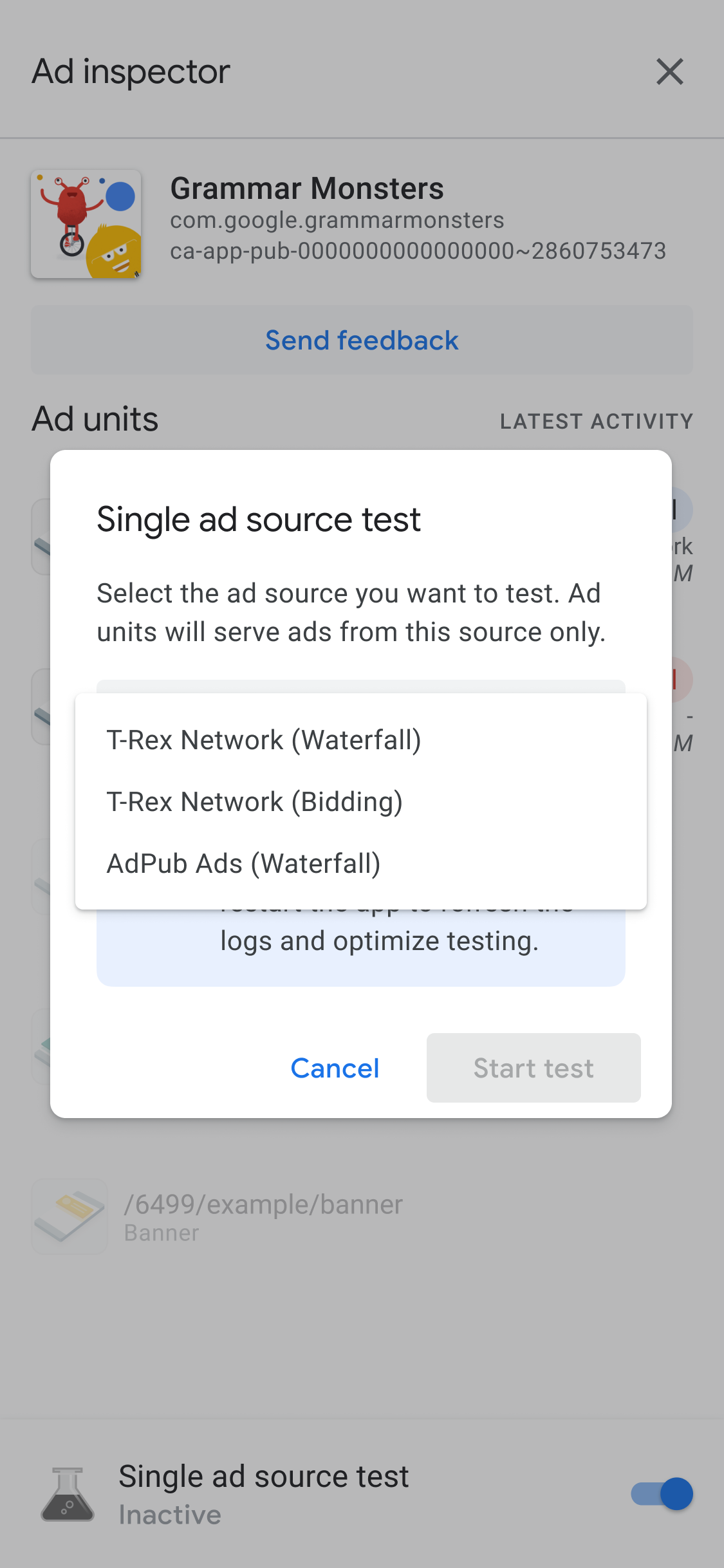
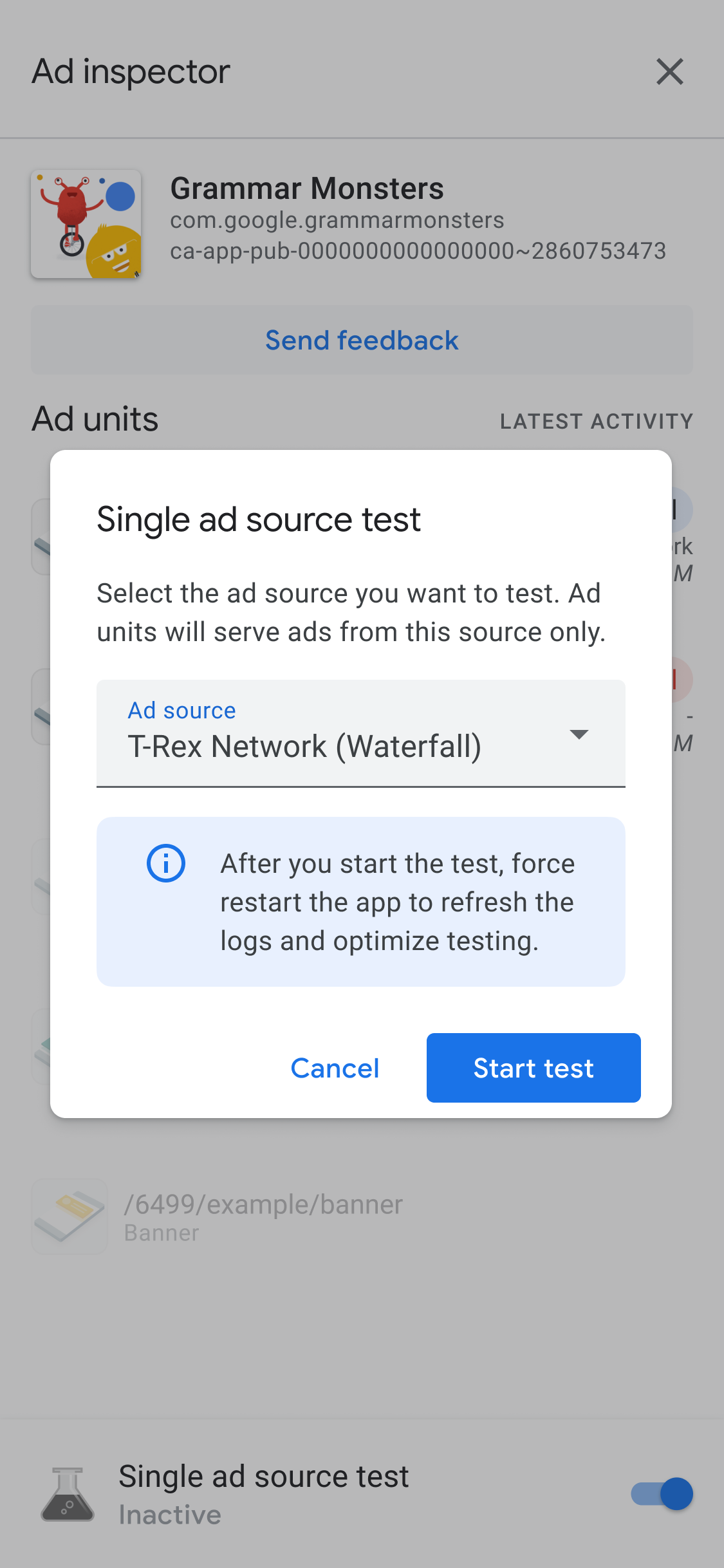
Google 모바일 광고 SDK를 초기화해야 단일 광고 소스를 테스트할 수 있습니다.
이제 테스트할 단일 광고 소스를 선택합니다. 광고 소스를 선택하면 다음과 같은 화면이 표시됩니다.
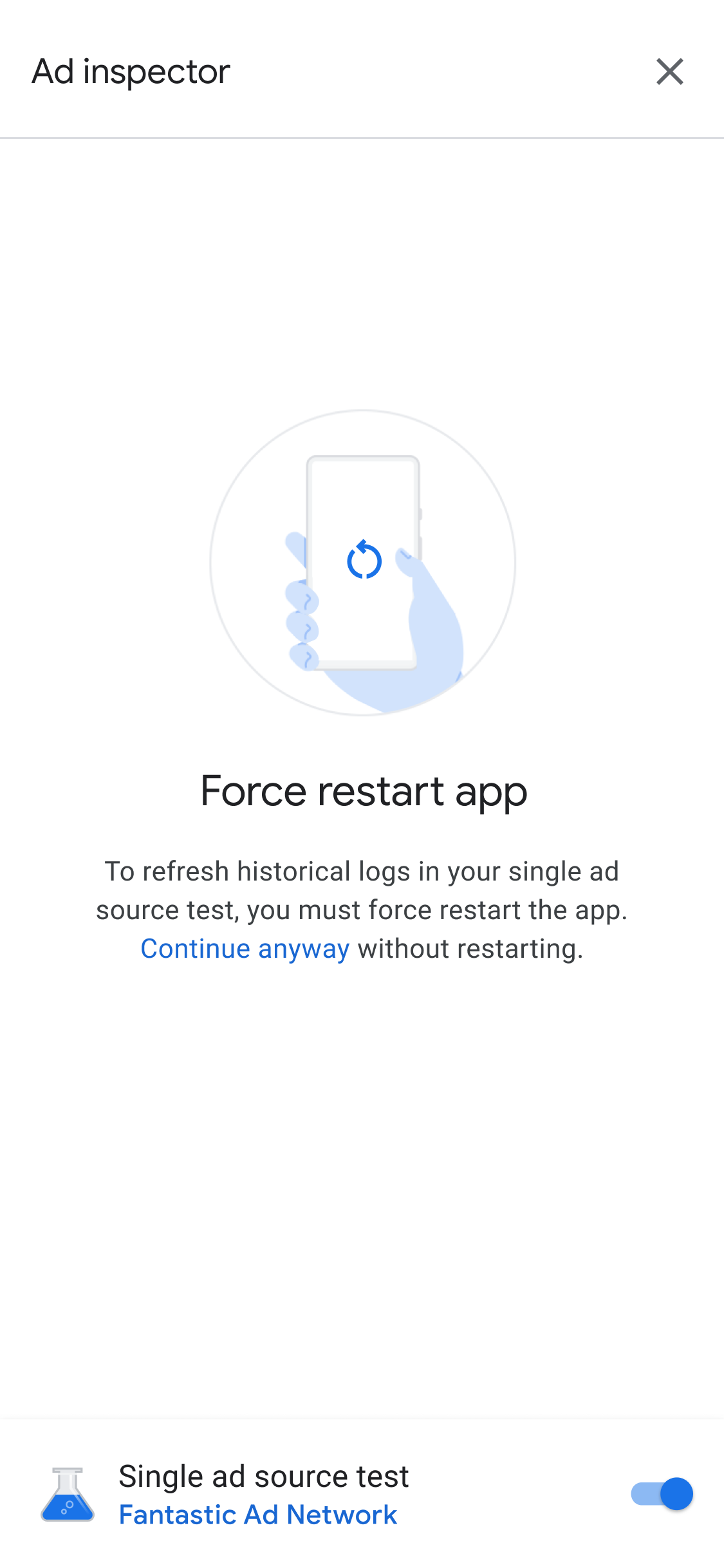
단일 광고 소스 테스트 설정은 동일한 세션에서 나중에 하는 광고 요청에 적용됩니다. 하지만 해당 세션에서 아직 게재되지 않은 이전에 캐시된 광고에는 적용되지 않습니다. 요청 수신을 선택한 광고 소스 대신 게재될 수 있는 캐시된 광고를 무효화하려면 단일 광고 소스 테스트를 적용할 때 앱을 강제로 다시 시작하는 것이 좋습니다.
앱을 다시 시작한 후에는 모든 광고 단위 게재위치에서 선택된 네트워크의 광고만 표시하려고 시도합니다. 단일 광고 소스 테스트가 진행 중일 때 광고 검사기를 실행하면 테스트가 진행되고 있는 광고 소스가 다음과 같이 표시됩니다.
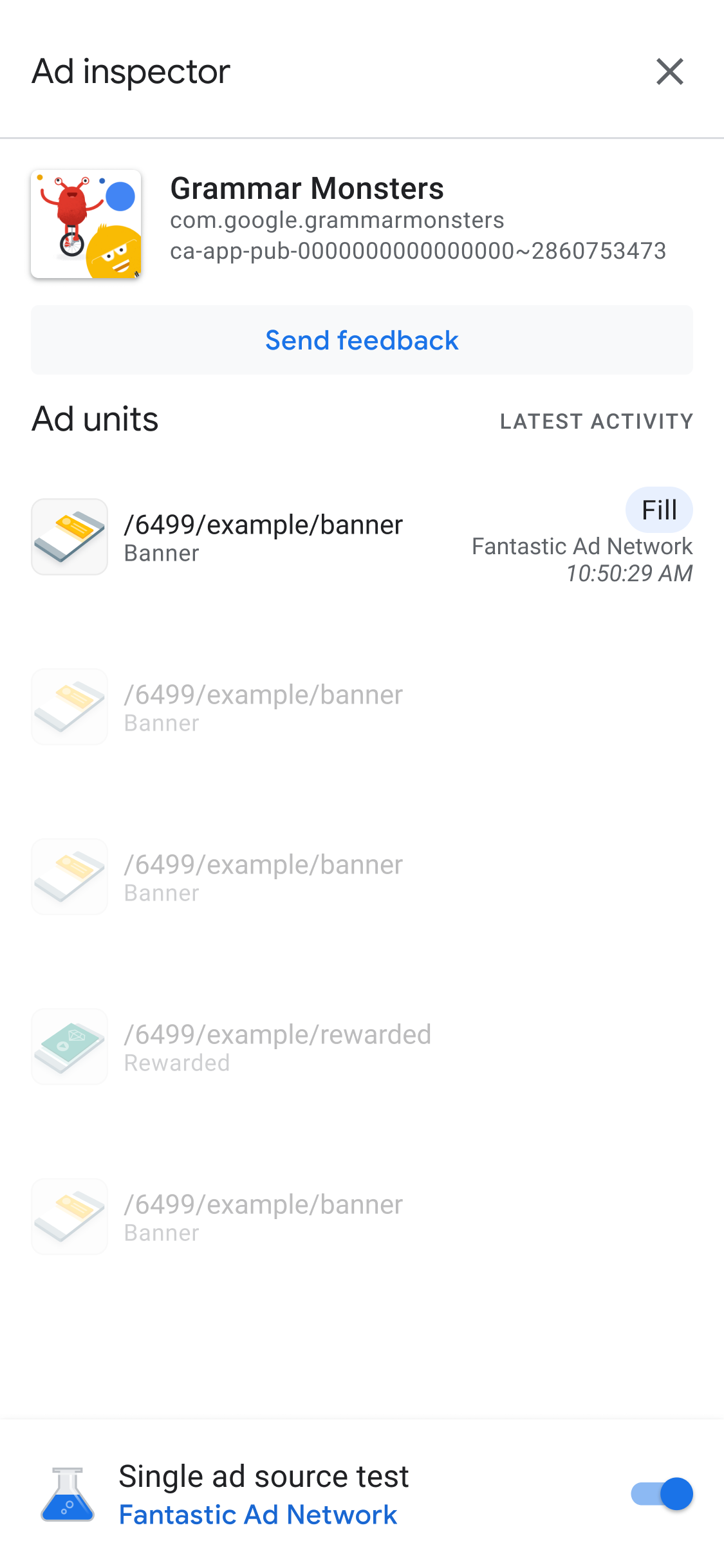
단일 광고 소스 테스트 모드에서는 선택한 광고 소스가 요청된 광고 단위의 입찰이나 미디에이션에 대해 구성되었는지에 관계없이 모든 광고 요청에서 이러한 광고 소스를 게재하려고 시도합니다. 테스트 중인 광고 소스가 광고 단위의 연쇄 광고 호출 조정에 속해 있지 않으면 '게재되지 않음' 오류 메시지가 표시됩니다.
단일 광고 소스 테스트에서 광고 단위를 탭하여 SDK 요청 로그를 확인할 수 있습니다. 이렇게 하면 단일 광고 소스 테스트가 사용 설정된 후에 이루어진 광고 요청에 대해 광고 소스에서 광고를 게재했는지를 확인할 수 있습니다. 광고 소스에서 광고를 로드하지 못한 경우 해당 오류를 설명하는 오류 메시지가 표시됩니다.
선택한 광고 소스의 여러 인스턴스를 연쇄 광고 호출 조정에 추가한 경우 광고가 게재되거나 광고 게재 없이 폭포식 구조가 종료되기까지 폭포식 구조에 각 광고 소스 호출 인스턴스가 표시됩니다.
단일 광고 소스 테스트 중지하기
테스트를 중지하려면 스위치를 전환하여 중지합니다.
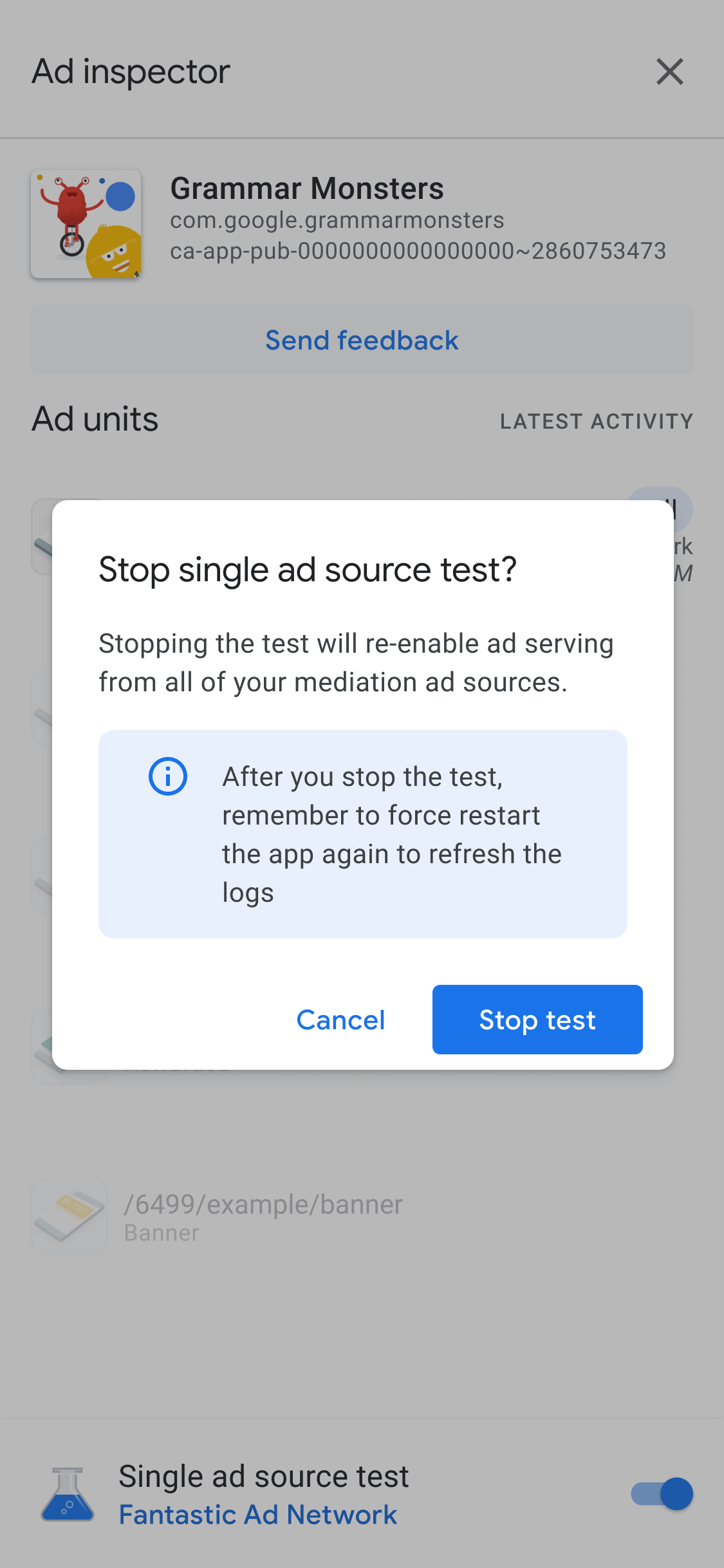
다음과 같이 다시 시작 화면에 확인 메시지가 표시됩니다.
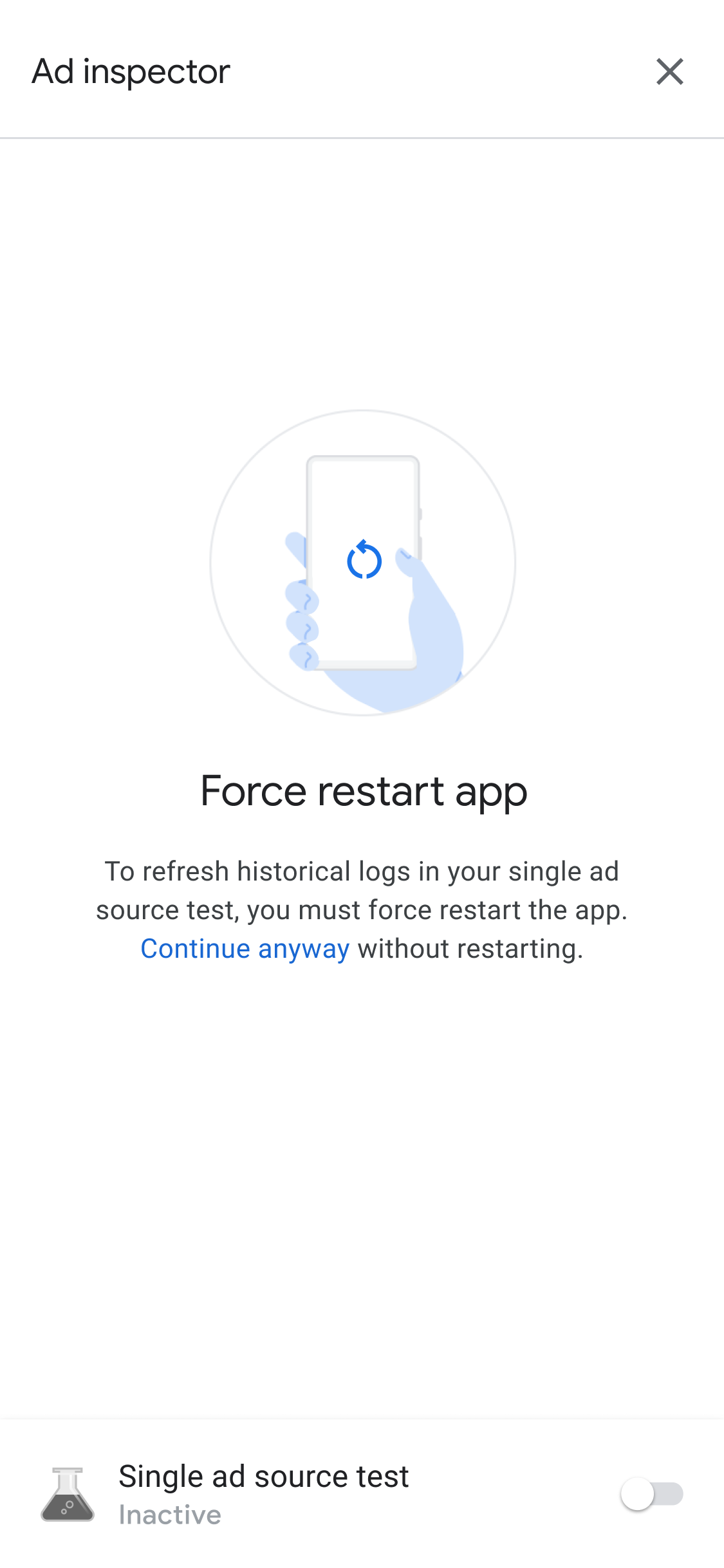
테스트한 광고 소스에 대해 캐시된 광고를 무효화하려면 테스트를 중지한 후 앱을 강제로 다시 시작하는 것이 좋습니다.
전체 디버깅 출력 복사
광고 검사기는 Ad Manager 앱 세부정보, 어댑터 초기화 상태, 모든 광고 단위의 테스트 결과를 비롯하여 도구의 전체 디버깅 출력이 포함된 JSON 문자열을 복사하는 기능을 지원합니다.
이렇게 하려면 광고 검사기 JSON을 클립보드에 복사했습니다라는 메시지가 표시될 때까지 앱 아이콘을 7번 탭합니다.

